
ПОШУК ФАЙЛІВ У WINDOWS

Пошук файлу або папки Windows 7 У Windows існує кілька способів пошуку файлів і папок. Єдиного найкращого способу пошуку не існує: для різних цілей використовуються різні методи. Використання поля пошуку в меню "Пуск" Можна використовувати поле пошуку в меню «Пуск» для пошуку файлів, папок, програм і повідомлень електронної пошти, які зберігаються на комп’ютері. Щоб знайти елемент із використанням меню «Пуск» , виконайте такі дії. Натисніть кнопку Пуск і введіть слово або частину слова в поле пошуку.
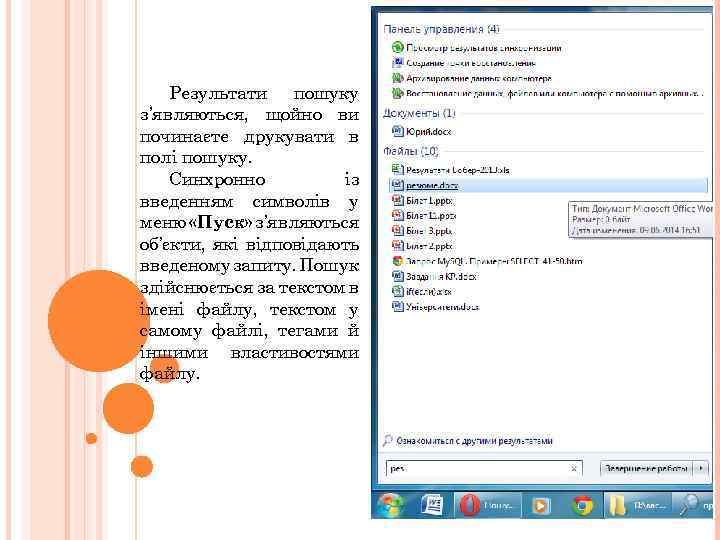
Результати пошуку з’являються, щойно ви починаєте друкувати в полі пошуку. Синхронно із введенням символів у меню «Пуск» з’являються об’єкти, які відповідають введеному запиту. Пошук здійснюється за текстом в імені файлу, текстом у самому файлі, тегами й іншими властивостями файлу.
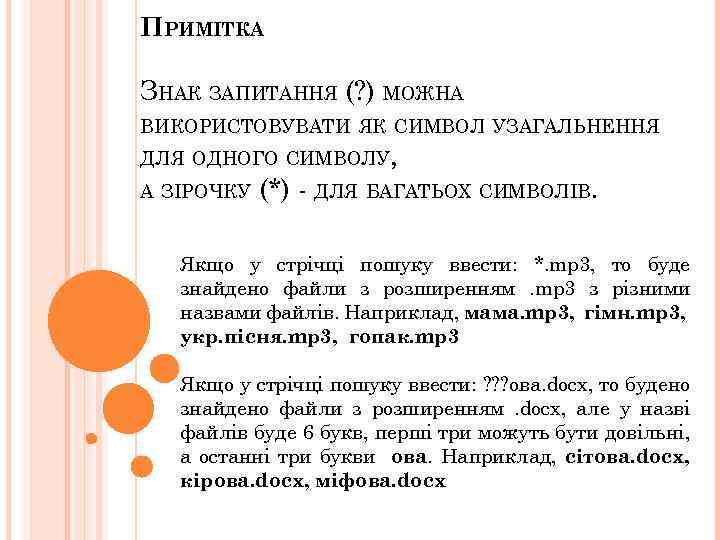
ПРИМІТКА ЗНАК ЗАПИТАННЯ (? ) МОЖНА ВИКОРИСТОВУВАТИ ЯК СИМВОЛ УЗАГАЛЬНЕННЯ ДЛЯ ОДНОГО СИМВОЛУ, А ЗІРОЧКУ (*) - ДЛЯ БАГАТЬОХ СИМВОЛІВ. Якщо у стрічці пошуку ввести: *. mp 3, то буде знайдено файли з розширенням. mp 3 з різними назвами файлів. Наприклад, мама. mp 3, гімн. mp 3, укр. пісня. mp 3, гопак. mp 3 Якщо у стрічці пошуку ввести: ? ? ? ова. docx, то будено знайдено файли з розширенням. docx, але у назві файлів буде 6 букв, перші три можуть бути довільні, а останні три букви ова. Наприклад, сітова. docx, кірова. docx, міфова. docx

Використання поля пошуку в папці чи бібліотеці Часто потрібно знайти файл, про який відомо, що він зберігається в певній папці або бібліотеці, наприклад «Документи» чи «Зображення» . Пошук файлу може полягати в перегляді сотен файлів або вкладених папок. Щоб зберегти час і зусилля, використовуйте поле пошуку у верхній частині відкритого вікна. Поле пошуку в папці або бібліотеці Поле пошуку фільтрує поточне подання на основі введеного тексту. Пошук здійснюється за ім’ям файлу та вмістом, а також за властивостями файлу, наприклад за тегами. Пошук у бібліотеці включає всі долучені до неї папки, а також вкладені папки в цих папках. Щоб здійснити пошук файлу або папки за допомогою поля пошуку, виконайте такі дії. Введіть слово або його частину в поле пошуку. Після цього вміст папки або бібліотеки фільтрується, щоб відобразити кожен знайдений символ, який введено. Символи вводять, доки не буде знайдено потрібний файл.
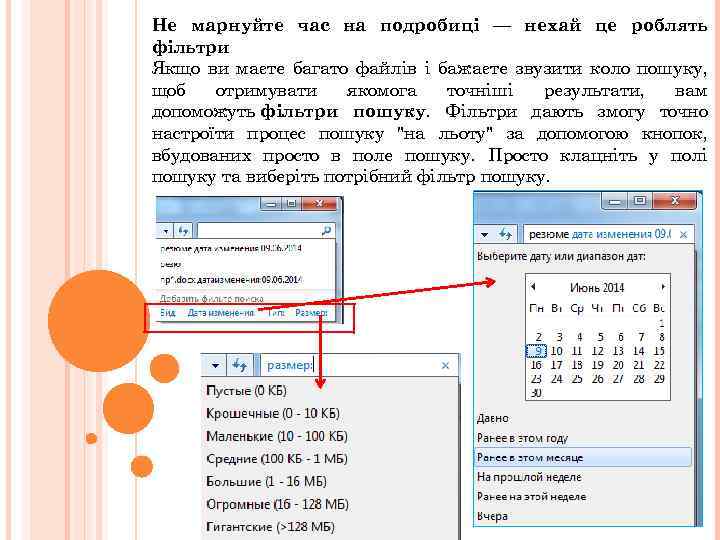
Не марнуйте час на подробиці — нехай це роблять фільтри Якщо ви маєте багато файлів і бажаєте звузити коло пошуку, щоб отримувати якомога точніші результати, вам допоможуть фільтри пошуку. Фільтри дають змогу точно настроїти процес пошуку "на льоту" за допомогою кнопок, вбудованих просто в поле пошуку. Просто клацніть у полі пошуку та виберіть потрібний фільтр пошуку.

Ефективність пошуку з використанням різних критеріїв Найшвидше ОС знайшла файл при вказані кількох параметрів: пошуку, це назва, тип, дата створення, і розмір документу. Найпомаліше ОС знашла файл за назвою документа.